Page 1
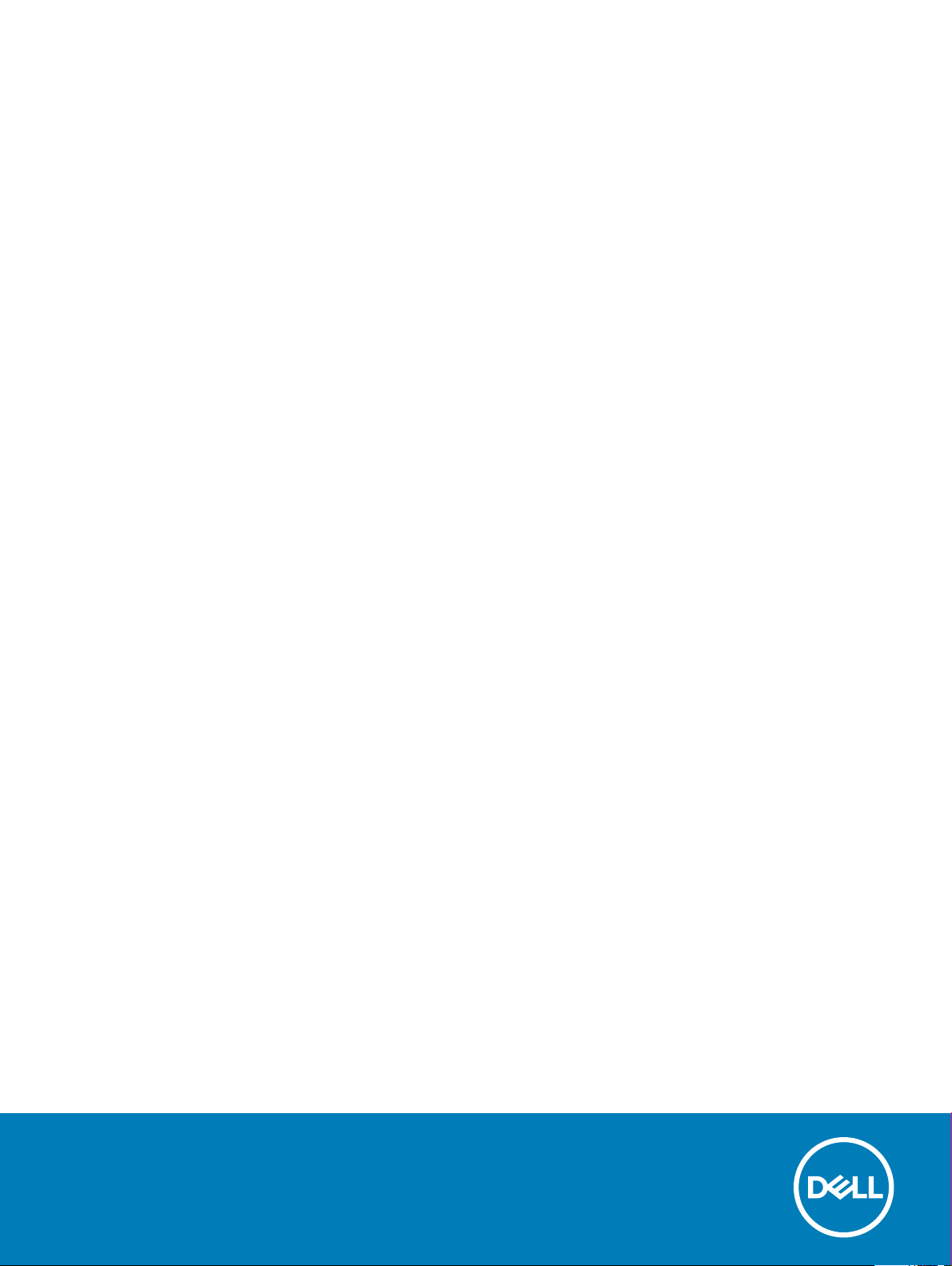
XPS 13 Convertible
Nastavení a technické údaje
Model počítače: XPS 9365
Regulační model: P71G
Regulační typ: P71G001
Page 2
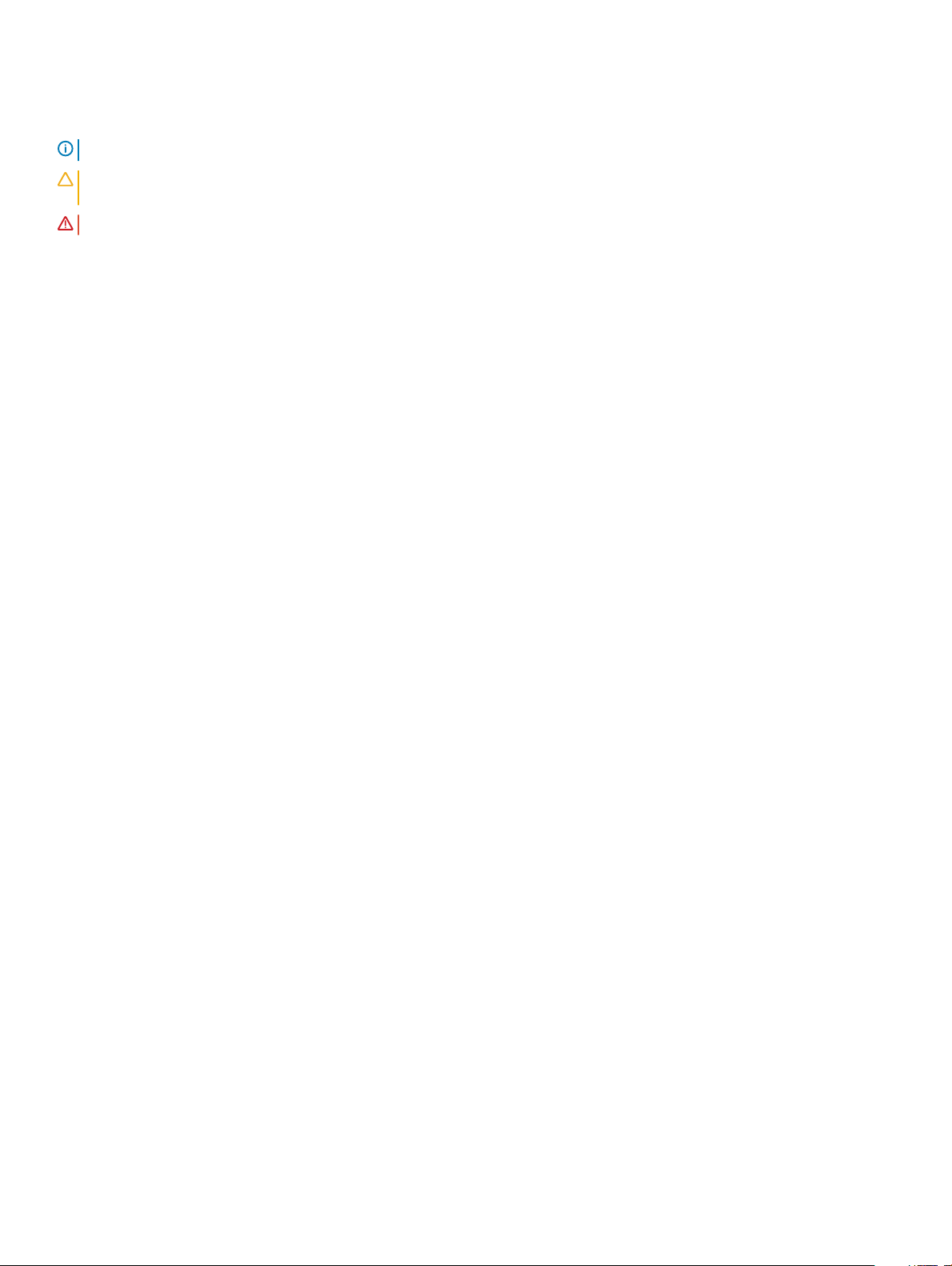
Poznámky, upozornění a varování
POZNÁMKA: POZNÁMKA označuje důležité informace, které pomáhají lepšímu využití produktu.
UPOZORNĚNÍ: UPOZORNĚNÍ poukazuje na možnost poškození hardwaru nebo ztráty dat a poskytuje návod, jak se danému
problému vyhnout.
VAROVÁNÍ: VAROVÁNÍ upozorňuje na potenciální nebezpečí poškození majetku, úrazu nebo smrti.
© 2016-2018 Dell Inc. nebo její dceřiné společnosti. Všechna práva vyhrazena. Dell, EMC a ostatní ochranné známky jsou ochranné známky společnosti
Dell Inc. nebo dceřiných společností. Ostatní ochranné známky mohou být ochranné známky svých vlastníků.
2018-09
Rev. A01
Page 3
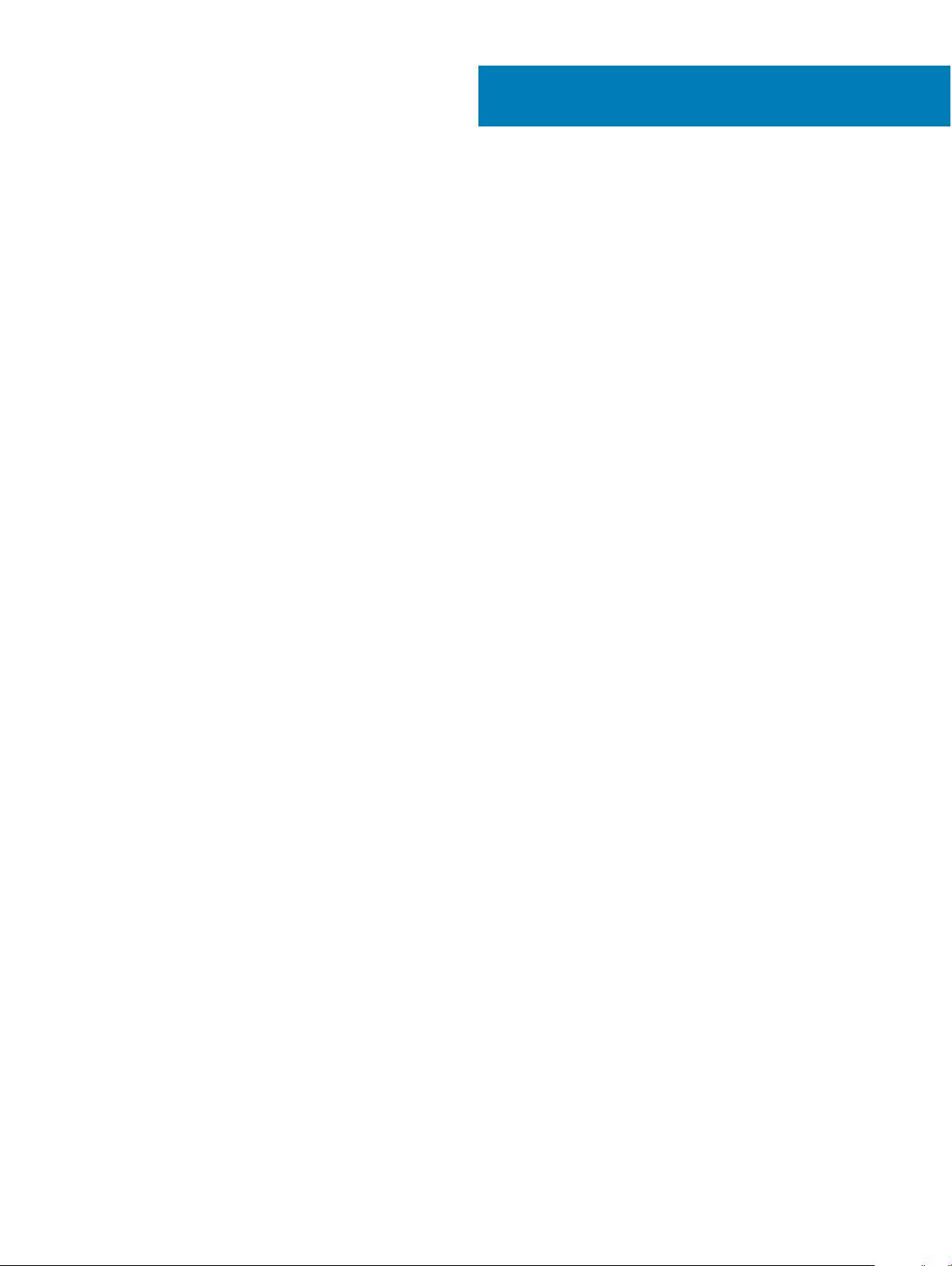
Obsah
1 Nastavení počítače.........................................................................................................................................4
2 Pohledy......................................................................................................................................................... 5
Vpředu................................................................................................................................................................................. 5
Vlevo....................................................................................................................................................................................5
Vpravo..................................................................................................................................................................................6
Základna.............................................................................................................................................................................. 6
Displej...................................................................................................................................................................................7
Spodní část......................................................................................................................................................................... 8
Režimy.................................................................................................................................................................................8
Notebook.......................................................................................................................................................................8
Tablet............................................................................................................................................................................. 8
Stojan.............................................................................................................................................................................9
Stan................................................................................................................................................................................9
3 Technické údaje............................................................................................................................................10
Rozměry a hmotnost........................................................................................................................................................10
Systémové informace.......................................................................................................................................................10
Paměť..................................................................................................................................................................................11
Porty a konektory..............................................................................................................................................................11
Komunikace........................................................................................................................................................................11
Graka.................................................................................................................................................................................11
Audio...................................................................................................................................................................................12
Skladovací..........................................................................................................................................................................12
Čtečka paměťových karet................................................................................................................................................12
Displej................................................................................................................................................................................. 12
Klávesnice..........................................................................................................................................................................13
Kamera...............................................................................................................................................................................13
Dotyková podložka........................................................................................................................................................... 13
Baterie................................................................................................................................................................................13
Napájecí adaptér...............................................................................................................................................................14
Okolí počítače....................................................................................................................................................................14
4 Klávesové zkratky.........................................................................................................................................16
5 Pomoc a kontakt na společnost Dell............................................................................................................. 17
Zdroje pro vyhledání nápovědy........................................................................................................................................17
Kontaktování společnosti Dell..........................................................................................................................................17
Obsah
3
Page 4
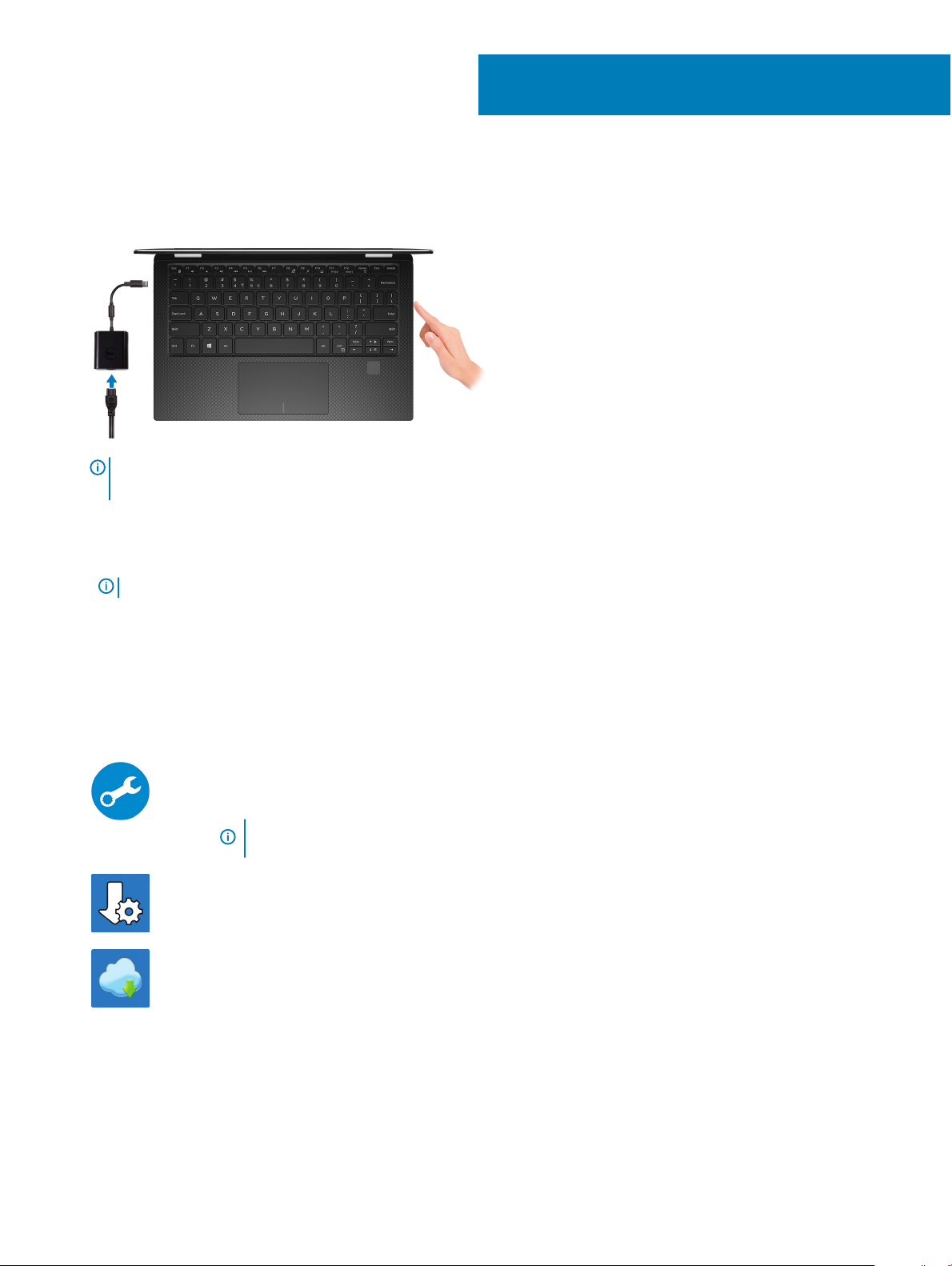
Nastavení počítače
1 Připojte napájecí adaptér a stiskněte tlačítko napájení.
POZNÁMKA: Kvůli úspoře energie může baterie přejít do úsporného režimu. Připojte napájecí adaptér a stisknutím tlačítka
napájení počítač zapněte.
2 Dokončete nastavení systému Windows.
Postupujte podle pokynů na obrazovce a dokončete nastavení. Při nastavování společnost Dell doporučuje:
• Připojit se k síti kvůli aktualizacím systému Windows.
1
POZNÁMKA
• Jestliže jste připojeni k internetu, přihlaste se nebo vytvořte účet Microsoft. Nejste-li připojeni k internetu, vytvořte si účet oine.
• Na obrazovce Support and Protection (Podpora a ochrana) zadejte kontaktní údaje.
3 Vyhledejte a využijte aplikace Dell z nabídky Start v systému Windows – doporučeno.
Tabulka
1. Vyhledání aplikací Dell
: Pokud se připojujete k zabezpečené bezdrátové síti, zadejte po vyzvání heslo pro přístup k bezdrátové síti.
SupportAssist
Proaktivně kontroluje stav hardwaru a softwaru počítače. Nástroj SupportAssist OS Recovery Tool řeší
problémy s operačním systémem. Více informací naleznete v dokumentaci k podpoře SupportAssist na
adrese www.dell.com/support.
POZNÁMKA: POZNÁMKA: V aplikaci SupportAssist lze kliknutím na datum konce záručního období
obnovit nebo upgradovat záruku.
Aplikace Dell Update
Aktualizuje počítač pomocí kritických záplat a nejnovějších ovladačů zařízení, jakmile jsou k dispozici.
Služba Dell Digital Delivery
Stahujte zakoupené softwarové aplikace, které nebyly předem nainstalované v počítači.
4 Nastavení počítače
Page 5
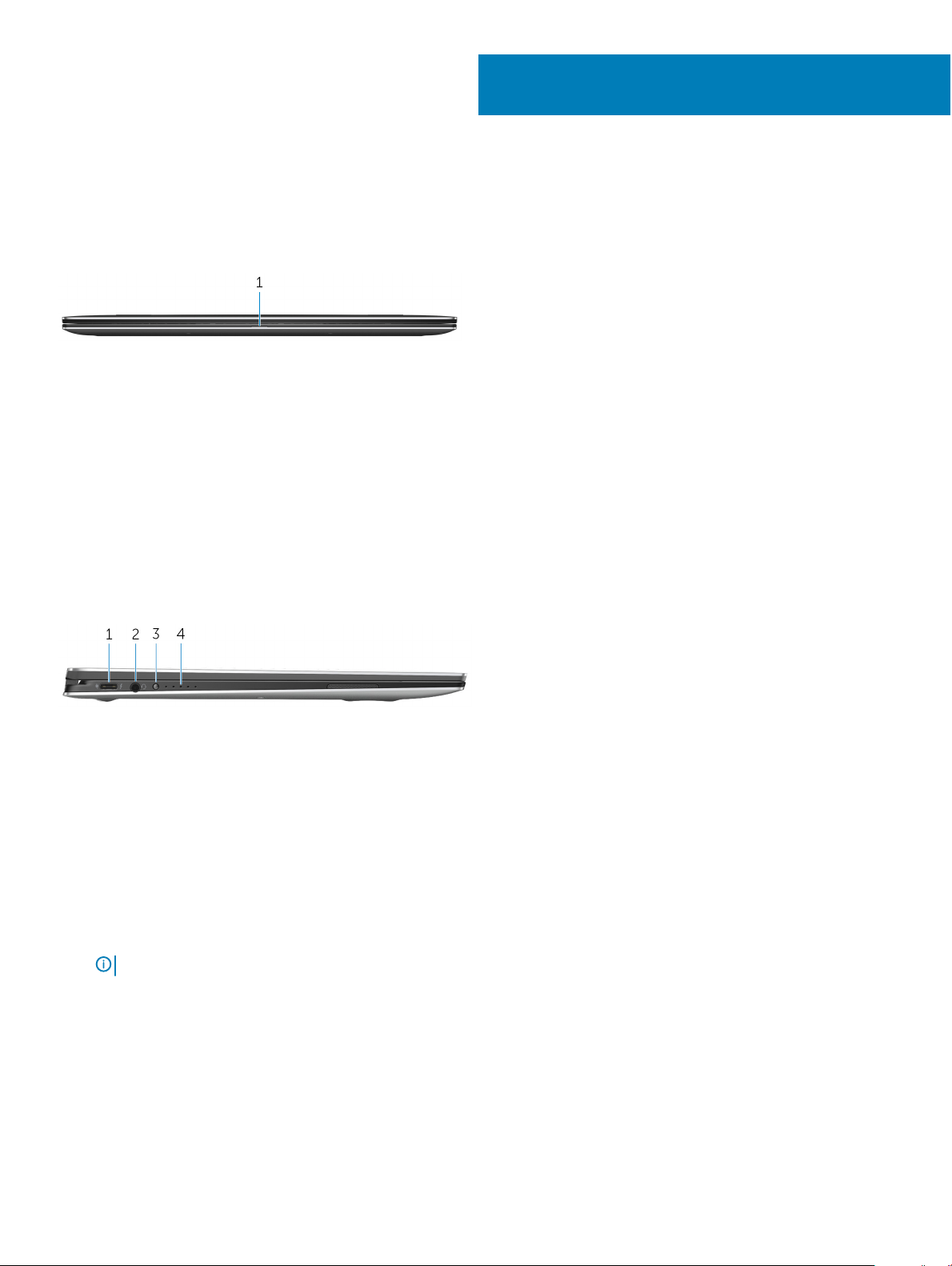
Vpředu
1 Indikátor stavu baterie
Ukazuje stav nabití baterie.
Svítí oranžově – baterie je skoro vybitá.
Bliká oranžově – stav nabití baterie je kritický.
Svítí bíle – baterie se nabíjí.
Nesvítí – baterie je plně nabitá.
2
Pohledy
Vlevo
1 Port napájecího adaptéru / Thunderbolt 3 (USB Type-C)
Připojte zařízení Thunderbolt 3 a dokovací stanice Dell.
Podporuje rozhraní USB 3.1 Gen 2, DisplayPort 1.2 a Thunderbolt 3 a slouží k připojení k externím displejům prostřednictvím grackého
adaptéru.
Poskytuje rychlost přenosu dat až 10 Gb/s pro rozhraní USB 3.1 Gen 2 a až 40 Gb/s pro rozhraní Thunderbolt 3.
Podporuje napájení, které povoluje obousměrné napájení mezi zařízeními.
Poskytuje výkon až 5 V/3 A, který umožňuje rychlejší nabíjení.
POZNÁMKA
2 Port náhlavní soupravy
Slouží k připojení sluchátek nebo náhlavní soupravy (kombinace sluchátek a mikrofonu).
3 Tlačítko stavu nabití baterie
: Pro připojení zařízení se standardním rozhraním USB a DisplayPort jsou potřeba adaptéry (prodávané zvlášť).
Stisknutím umožňuje zkontrolovat zbývající úroveň nabití baterie.
4 Indikátory stavu nabití baterie (5)
Pohledy 5
Page 6
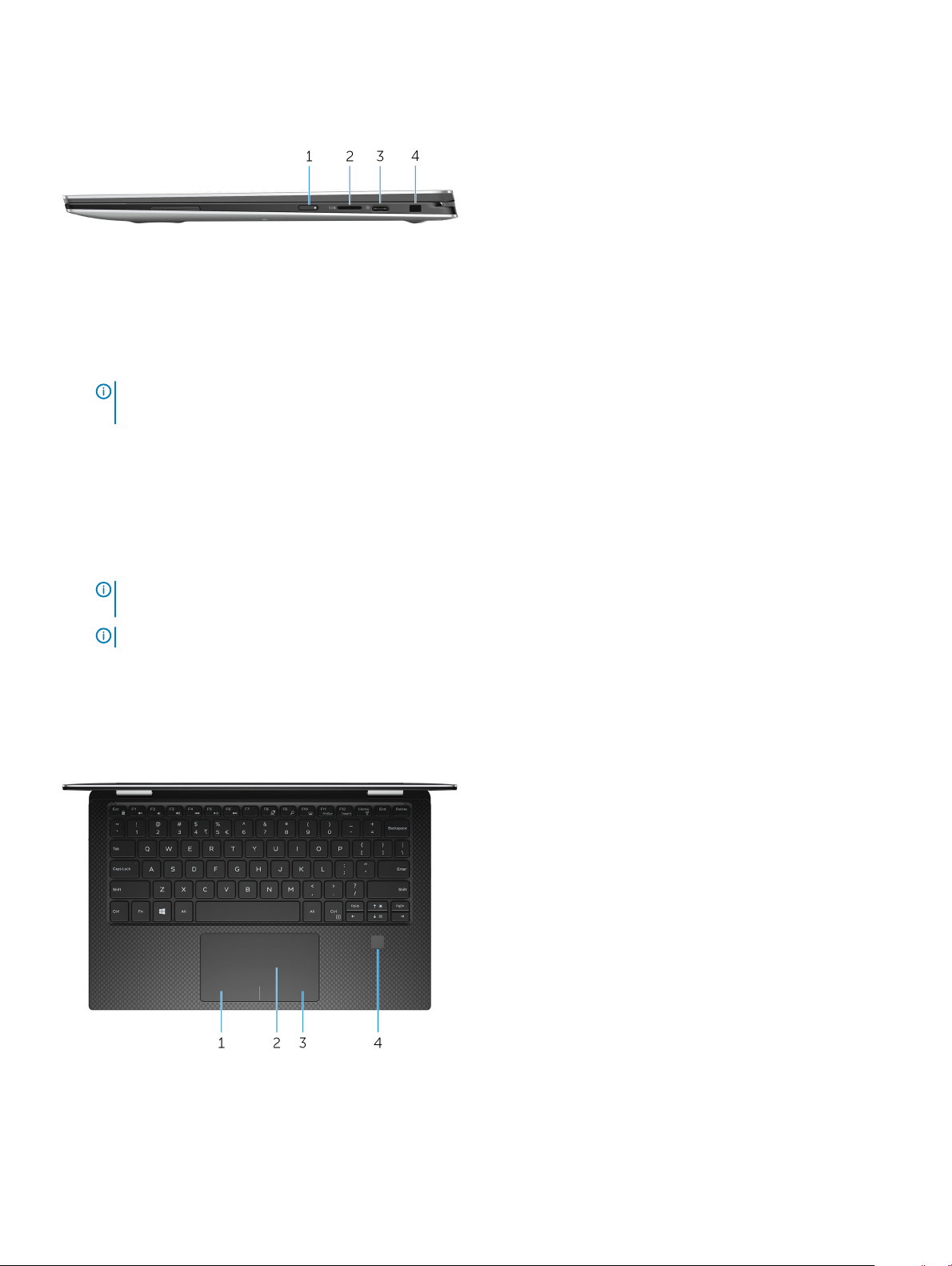
Zapne se při stisknutí tlačítka stavu nabití baterie. Každé světlo znamená přibližně 20% nabití.
Vpravo
Tlačítko napájení
1
Stisknutím počítač zapnete, když je vypnutý nebo v režimu spánku či hibernace.
Stisknutím přepnete počítač do režimu spánku, když je zapnutý.
Stisknutím a přidržením po dobu 4 sekund vynutíte vypnutí počítače.
POZNÁMKA: Chování tlačítka napájení lze upravit v části Možnosti napájení. Další informace získáte na stránce
Dell (Já a můj Dell)
2 Slot pro kartu microSD
Slouží ke čtení z karty microSD a zápisu na ni.
3 Port USB 3.1 (Type-C) / DisplayPort
Slouží k připojení periferních zařízení (například externího paměťového zařízení, tiskárny nebo externího displeje). Rychlost přenosu
přes toto rozhraní může činit až 5 Gb/s.
POZNÁMKA
3 a dokovací stanice Dell připojujte k portu Thunderbolt 3 (USB Type-C) na levé straně počítače.
POZNÁMKA: K připojení zařízení DisplayPort je zapotřebí adaptér (prodává se samostatně).
4 Slot bezpečnostního kabelu (pro zámky Noble)
Slouží k připojení bezpečnostního kabelu, který chrání před neoprávněným přemístěním počítače.
na adrese www.dell.com/support/manuals.
: Tento port není kompatibilní se zařízeními Thunderbolt 3 ani dokovacími stanicemi Dell. Zařízení Thunderbolt
Základna
Me and My
1 Oblast kliknutí levým tlačítkem
Stisknutím provedete kliknutí levým tlačítkem.
Pohledy
6
Page 7

2 Dotyková podložka
Pohybujte ukazatelem myši pomocí posouvání prstu po dotykové podložce. Klepnutí je kliknutí levým tlačítkem a klepnutí dvěma prsty
je kliknutí pravým tlačítkem.
3 Oblast kliknutí pravým tlačítkem
Stisknutím provedete kliknutí pravým tlačítkem.
4 Čtečka otisků prstů
Přitlačením prstu na čtečku otisků prstů se přihlásíte do počítače. Díky čtečce otisků prstů dokáže počítač rozpoznat vaše otisky prstů
a použít je jako heslo.
POZNÁMKA: Čtečku otisků prstů musíte nejprve nakongurovat, abyste zaregistrovali svůj otisk, na který vám bude
umožněn přístup.
Displej
1 Levý mikrofon
Poskytuje digitální zvukový vstup pro záznam zvuku a hlasová volání.
2 Kamera
Umožňuje komunikovat prostřednictvím videokonverzace, pořizovat fotograe a nahrávat videa.
3 Kontrolka stavu kamery
Rozsvítí se, když se používá fotoaparát.
4 Pravý mikrofon
Poskytuje digitální zvukový vstup pro záznam zvuku a hlasová volání.
Pohledy
7
Page 8

Spodní část
1 Výrobní číslo a regulatorní štítek
Výrobní číslo je jedinečný alfanumerický identikátor, díky kterému mohou servisní technici společnosti Dell identikovat hardwarové
součásti v počítači a přistupovat k informacím o záruce. Regulační štítek obsahuje regulační informace o počítači.
Režimy
Notebook
Tablet
8
Pohledy
Page 9

Stojan
Stan
Pohledy 9
Page 10

Témata:
• Rozměry a hmotnost
• Systémové informace
• Paměť
• Porty a konektory
• Komunikace
• Graka
• Audio
• Skladovací
• Čtečka paměťových karet
• Displej
• Klávesnice
• Kamera
• Dotyková podložka
• Baterie
• Napájecí adaptér
• Okolí počítače
3
Technické údaje
Rozměry a hmotnost
Tabulka
2. Specikace rozměrů a hmotností
Výška 8,20 mm až 13,70 mm (0,32 palce až 0,54 palce)
Šířka 304,20 mm (11,98 palce)
Hloubka 198,50 mm (7,81 palce)
Hmotnost 1,24 kg (2,73 lb)
POZNÁMKA: Hmotnost notebooku se může lišit
v závislosti na objednané konguraci a variaci při výrobě.
Systémové
3. Specikace systémových informací
Tabulka
Model počítače XPS 9365
Procesor Procesor Intel Core m3/i5/i7 8. generace
Čipová sada integrovaná v procesoru
informace
10 Technické údaje
Page 11

Paměť
Tabulka 4. Specikace paměti
Typ Dual channel LPDDR3
Rychlost Až do 1866 MHz
Podporované kongurace 4 GB, 8 GB a 16 GB
POZNÁMKA: Paměť je integrována na základní desce.
Porty a konektory
Tabulka 5. Specikace portů a konektorů (externích)
Externí:
USB
Zvuk/video Jeden port náhlavní soupravy (kombinace sluchátek a mikrofonu)
• Jeden port USB 3.1 Type-C/DisplayPort
• Jeden port napájecího adaptéru/port Thunderbolt 3 (USB typ
C)
Tabulka 6. Specikace portů a konektorů (interních)
Interní:
Karta M.2 Jeden slot M.2 pro kartu Solid State Drive (SSD)
Komunikace
Tabulka
7. Specikace připojení
Bezdrátové připojení
• Wi-Fi 802.11 ac
• Bluetooth 4.2
Graka
Tabulka
8. Specikace gracké karty
Řadič Intel HD Graphics 615
Paměť Sdílená systémová paměť
Technické údaje 11
Page 12

Audio
Tabulka 9. Specikace audia
Řadič Realtek ALC3271 s technologií Waves MaxxAudio Pro
Reproduktory Dva
Výstup
Mikrofon Digitální mikrofony
Ovládání hlasitosti Klávesové zkratky ovládání médií
• Průměrný: 2 W
• Maximální: 2,5 W
Skladovací
Tabulka 10. Specikace úložiště
Rozhraní
Pevný disk Jeden disk SSD s rozhraním M.2
• SATA – 6 Gb/s
• PCIe – 8 Gb/s
Čtečka paměťových karet
Tabulka
11. Specikace čtečky paměťových karet
Typ One microSD slot
Podporované karty
• microSD
• Karta microSD High-Capacity (microSDHC)
• Karta microSD Extended-Capacity (SDXC) s technologií Ultra
High Speed (UHS)
Displej
Tabulka
12. Specikace obrazovky
Typ
• 13,3palcový dotykový displej UltraSharp QHD+ InnityEdge s
dotykovou obrazovkou
• 13,3palcový dotykový displej FHD s dotykovou obrazovkou
Rozlišení (max.)
Rozteč pixelů
Obnovovací frekvence 60 Hz
12 Technické údaje
• QHD+: 3200 x 1800
• FHD: 1920 x 1080
• QHD+: 0,0918 mm
• FHD: 0,1530 mm
Page 13

Provozní úhel 0 stupňů (zavřený) až 360 stupňů
Ovládací prvky Jas lze ovládat pomocí klávesových zkratek
Výška 165,24 mm (6,51 palce)
Šířka 293,76 mm (11,57 palce)
Úhlopříčka 337,05 mm (13,27 palce)
Klávesnice
Tabulka 13. Specikace klávesnice
Typ Podsvícená klávesnice
Klávesové zkratky Některé klávesy na klávesnici mají na sobě dva symboly. Tyto klávesy
lze použít pro zápis alternativních znaků nebo k provádění
sekundárních funkcí. Stisknutím Shift a požadované klávesy
napíšete alternativní znak. Stisknutím Fn a požadované klávesy
provedete sekundární funkce.
POZNÁMKA: Primární chování funkčních kláves (F1–F12)
můžete změnit změnou nastavení Function Key Behavior
(Chování funkčních kláves) v nastavení systému BIOS.
Klávesové zkratky
Kamera
Tabulka
14. Specikace kamery
Rozlišení
Diagonální zobrazovací úhel 74,6°
• Statický obrázek: 0,92 megapixelů
• Video: 1280 × 720 (HD) při 30 snímcích/s (maximum)
Dotyková podložka
Tabulka
15. Specikace dotykové podložky
Rozlišení
Rozměry
• Vodorovné: 305 dpi
• Svislé: 305 dpi
• Výška: 60 mm (2,36 palce)
• Šířka: 105 mm (4,13 palce)
Baterie
16. Specikace baterie
Tabulka
Typ 4článková baterie Li-Ion 46 Wh
Šířka 107,70 mm (4,24 palce)
Technické údaje 13
Page 14

Hloubka 3,65 mm (0,14 palce)
Výška 267,20 mm (10,52 palce)
Hmotnost (maximální) 0,20 kg (0,44 lb)
Napětí 8,9 V stejn.
Doba nabíjení, když je počítač vypnut
(přibližně)
Doba provozu Závisí na provozních podmínkách a při podmínkách mimořádně náročných na napájení může
Životnost (přibližně) 300 cyklů vybití/nabití
Teplotní rozsah: provozní 0 až 35 °C (32 až 95 °F)
Teplotní rozsah: skladovací -20°C až 65 °C (-4°F až 149 °F)
Knoíková baterie Doporučuje se používat v počítači knoíkovou baterii Dell. Společnost Dell neposkytuje
4 hodiny
být výrazně zkrácena.
záruční krytí na problémy způsobené používáním příslušenství, dílů nebo součástí, které
společnost Dell nedodala.
Napájecí adaptér
Tabulka 17. Specikace napájecího adaptéru
Typ 30W
Vstupní napětí 100 až 240 V stř.
Vstupní frekvence 50 až 60 Hz
Vstupní proud (max.) 0,90 A
Výstupní proud (nepřerušovaný) 1,50 A/2 A/2 A
Jmenovité výstupní napětí 20/12/5 V stejnosm.
Teplotní rozsah: provozní 0 °C až 40 °C (32 °F až 104 °F)
Teplotní rozsah: skladovací -40 °C až 70 °C (-40 °F až 158 °F)
Okolí počítače
Úroveň znečištění vzduchu: G1 podle ustanovení normy ISA-S71.04-1985
Tabulka
18. Specikace prostředí počítače
Provozní Neprovozní
Teplotní rozsah 0 až 35 °C (32 až 95 °F) −40 až 65 °C (−40 až 149 °F)
Relativní vlhkost (maximální) 10 až 90 % (nekondenzující) 0 až 95 % (nekondenzující)
Vibrace (maximální)
Ráz (maximální) 140 G
Nadmořská výška (maximální) -15,20 až 3 048 m (-50 až 10 000 stop) -15,20 až 10 668 m (-50 až 35 000 stop)
* Měřené při použití náhodného spektra vibrací, které simuluje prostředí uživatele.
† Měřené pomocí 2ms půlsinového pulzu, když je pevný disk aktivní.
Technické údaje
14
*
0,66 GRMS 1,30 GRMS
†
160 G
‡
Page 15

‡ Měřené pomocí 2ms půlsinového pulzu, když pevný disk není aktivní.
Technické údaje 15
Page 16

Tabulka 19. Klávesové zkratky
Klávesy Popis
Ztlumit zvuk
Snížit hlasitost
Zvýšit hlasitost
Přehrát předchozí skladbu/kapitolu
Přehrát/pozastavit
Přehrát další skladbu/kapitolu
4
Klávesové zkratky
Přepnout na externí displej
Hledat
Zapnout/vypnout podsvícení klávesnice
Tisk obrazovky
Vložit
Snížit jas
Zvýšit jas
Zapnout/vypnout zámek klávesy Fn
Vypnout/zapnout bezdrátové připojení
16 Klávesové zkratky
Page 17

Pomoc a kontakt na společnost Dell
Zdroje pro vyhledání nápovědy
Informace a nápovědu k produktům a službám Dell můžete získat v těchto zdrojích samoobslužné pomoci.
Tabulka 20. Zdroje pro vyhledání nápovědy
Informace o produktech a službách společnosti Dell www.dell.com
Tipy
5
Kontaktujte oddělení podpory
Nápověda k operačnímu systému online www.dell.com/support/windows
Informace o odstraňování problémů, uživatelské příručky, pokyny
nastavení, technické údaje produktu, blogy technické nápovědy,
ovladače, aktualizace softwaru atd.
Články ze znalostní databáze Dell ohledně různých problémů s
počítačem.
Zjistěte následující informace o svém produktu:
• Technické údaje produktu
• Operační systém
• Nastavení a používání produktu
• Zálohování dat
• Řešení problémů a diagnostika
• Obnovení továrního a systémového nastavení
• Údaje BIOS
V hledání Windows zadejte text Contact Support a poté stiskněte
klávesu Enter.
www.dell.com/support
1 Přejděte na web www.dell.com/support.
2 Do poleSearch (Vyhledávání) zadejte předmět nebo klíčové
slovo.
3 Kliknutím na Search (Vyhledat) načtěte související články.
Viz část Me and My Dell (Já a můj Dell) na webu www.dell.com/
support/manuals.
Chcete-li najít pasáž Me and My Dell (Já a můj Dell) ke svému
produktu, identikujte jej pomocí následujících informací:
• Zvolte Detect Product (Rozpoznat produkt).
• Vyhledejte produkt z rozbalovací nabídky pod nadpisem View
Products .
• Na vyhledávacím panelu zadejte Service Tag number (Číslo
servisního označení) nebo Product ID (ID produktu).
Kontaktování společnosti Dell
Informace o kontaktování společnosti Dell ohledně prodeje, technické podpory a záležitostí týkajících se zákaznických služeb naleznete na
webu www.dell.com/contactdell.
POZNÁMKA
POZNÁMKA: Pokud nemáte aktivní internetové připojení, můžete najít kontaktní informace na nákupní faktuře, balicím seznamu,
účtence nebo v katalogu produktů společnosti Dell.
: Dostupnost se liší v závislosti na zemi a produktu a některé služby nemusí být ve vaší zemi k dispozici.
Pomoc a kontakt na společnost Dell 17
